Đối với người dùng Windows 10 hẳn đã rất quen thuộc với trợ lý ảo Cortana. Ngay khi bạn cài đặt hệ điều hành này, Cortana sẽ hiện ra để hướng dẫn thiết lập. Tuy nhiên, nhiều người thường chọn tắt và không sử dụng trợ lý. Vậy bạn đã biết Cortana là gì hay chưa? Liệu vị trợ lý ảo này sẽ giúp người dùng làm được những gì? Cách thiết lập Cortana như thế nào và có khó sử dụng hay không? Hãy cùng tìm hiểu trong bài viết này nhé!
Nội dung chính:
Cortana là gì?
AI đã giúp cho công nghệ của thế giới được phát triển vượt bậc. Hầu hết các thuật toán trí tuệ nhân tạo đều nhằm giúp con người làm mọi thứ dễ dàng hơn. Những thiết bị cũng dần trở nên thông minh hơn hỗ trợ người dùng, trong đó có Cortana. Vậy Cortana là gì? Giống như Google Assistant và Siri của Apple, Cortana là một trợ lý ảo được tạo ra bởi Microsoft.
Có thể nói, Cortana là sản phẩm của trí tuệ nhân tạo. Cô trợ lý ảo này sẽ giúp con người sử dụng máy tính hiệu quả và tốt hơn. Hiện nay, Cortana có trên Windows 10, Windows 10 Mobile và cả Xbox.
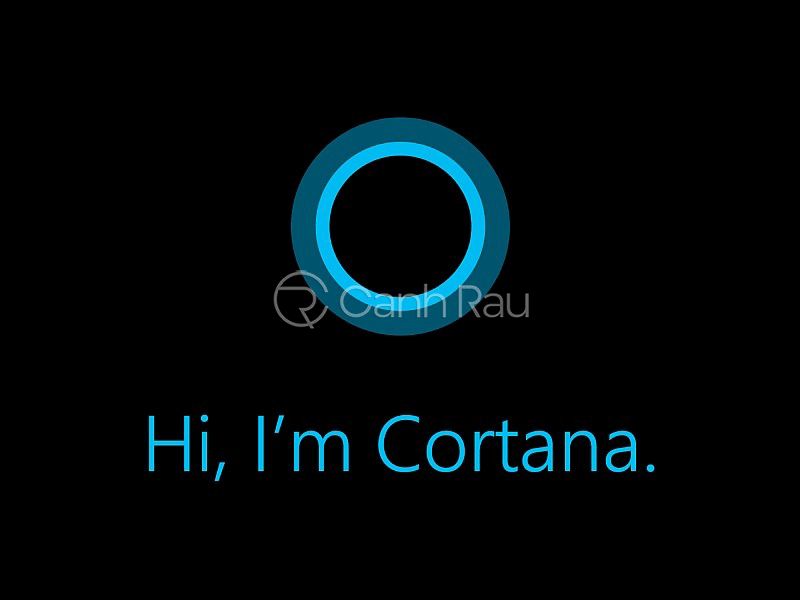
Các tính năng chính của Cortana Win 10 là gì? Có thể kể đến một số ưu điểm sau:
- Làm việc theo chỉ thị và lệnh từ giọng nói của người dùng.
- Giúp đặt lời nhắc trên thiết bị, tìm kiếm thông tin qua Bing.
- Điều khiển một số chức năng trên máy tính như: bật wifi, tính toán, tìm kiếm nhạc, bật nhạc, đặt báo thức,….
- Giao tiếp và trò chuyện với con người một cách dễ dàng.
- Hỗ trợ 8 ngôn ngữ phổ biến: Anh, Pháp, Đức, Tây Ban Nha, Ý, Trung Quốc, Nhật Bản và Bồ Đào Nha.
- Tích hợp trên nhiều sản phẩm của Microsoft như trình duyệt web, các hệ điều hành,…
Nhìn chung Cortana giúp mọi người rất nhiều cả về công việc lẫn cá nhân. Các bản cập nhật sau này của trợ lý ảo Microsoft cũng được tăng thêm nhiều tính năng và tốc độ tìm kiếm. Trong tương lai, chắc chắn Cortana sẽ còn phát triển và làm được nhiều điều hơn nữa.
Cách cài đặt Cortana trên máy tính
Sau khi đã biết các thông tin liên quan đến Cortana Windows 10 là gì, chắc hẳn nhiều người tò mò việc cài đặt và sử dụng nó. Thực tế, nếu bạn để ý trong lúc cài hệ điều hành Windows, máy tính đã hỏi bạn có dùng trợ lý ảo để cài hay không. Nhiều bạn lựa chọn việc cài đặt mà không sử dụng Cortana, vì vậy nó bị vô hiệu hóa.
Nếu trong quá trình sử dụng Windows 10 bạn muốn cài dặt trợ lý ảo Cortana cho máy tính thì phải thực hiện những thao tác gì? Do đã được tích hợp sẵn trên Windows nên cách cài đặt tính năng này rất đơn giản. Hãy làm theo các bước dưới đây để kích hoạt Cortana trên Win 10:
Bước 1: Tại Menu Start bạn tìm kiếm chữ Cortana và click để mở ứng dụng.
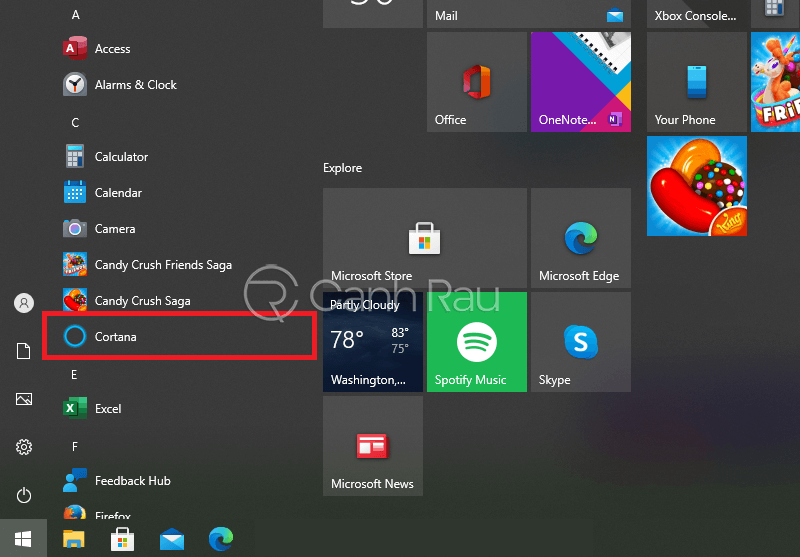
Bước 2: Một hộp thoại nhỏ sẽ hiện ra, nếu bạn chưa đăng nhập bằng tài khoản Microsoft của mình thì hãy nhấn Sign In. Nếu bạn nào đã đăng nhập rồi hãy chọn vào Accept and Continue ở màn hình đầu tiên để đồng ý sử dụng dữ liệu cá nhân.
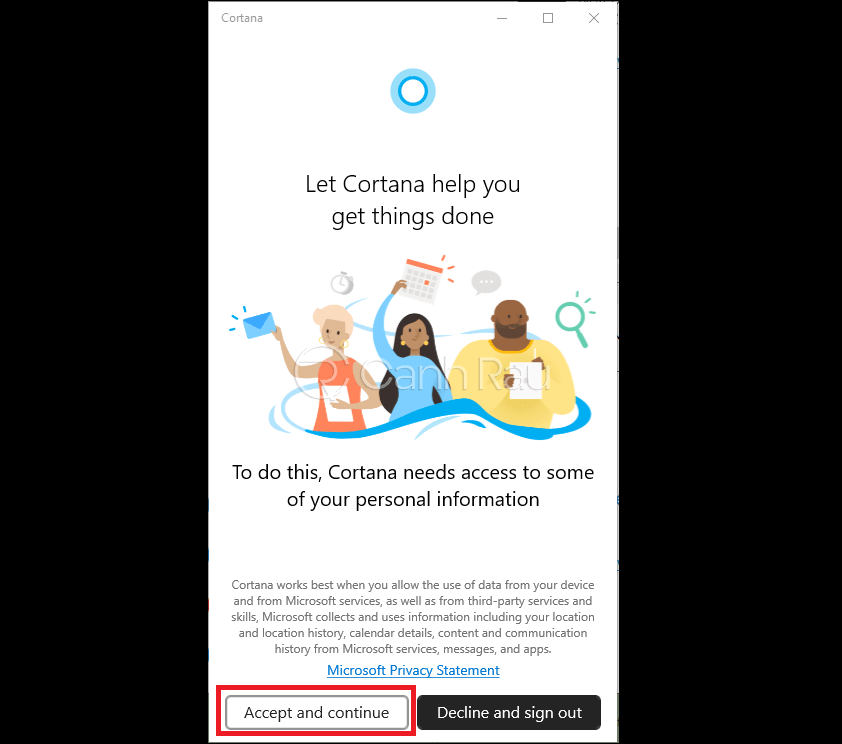
Bước 3: Màn hình sử dụng Cortana sẽ hiện ra, bạn có thể nói thử hoặc viết để nói chuyện với trợ lý ảo. Nhưng trước hết, hãy truy cập vào Settings để thiết lập Cortana.
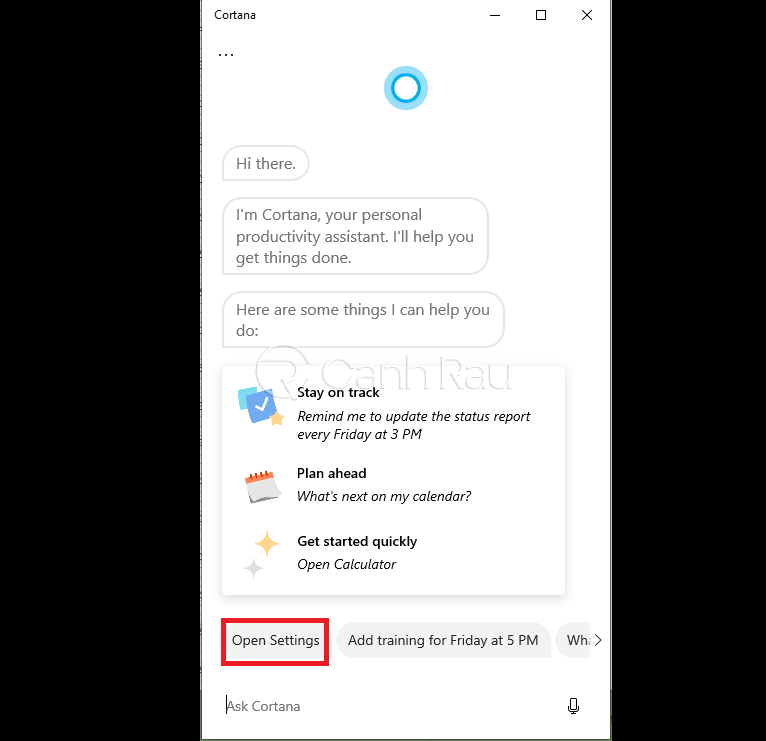
Bước 4: Cửa sổ cài đặt sẽ hiện ra, hãy chọn vào mục Time & Language.
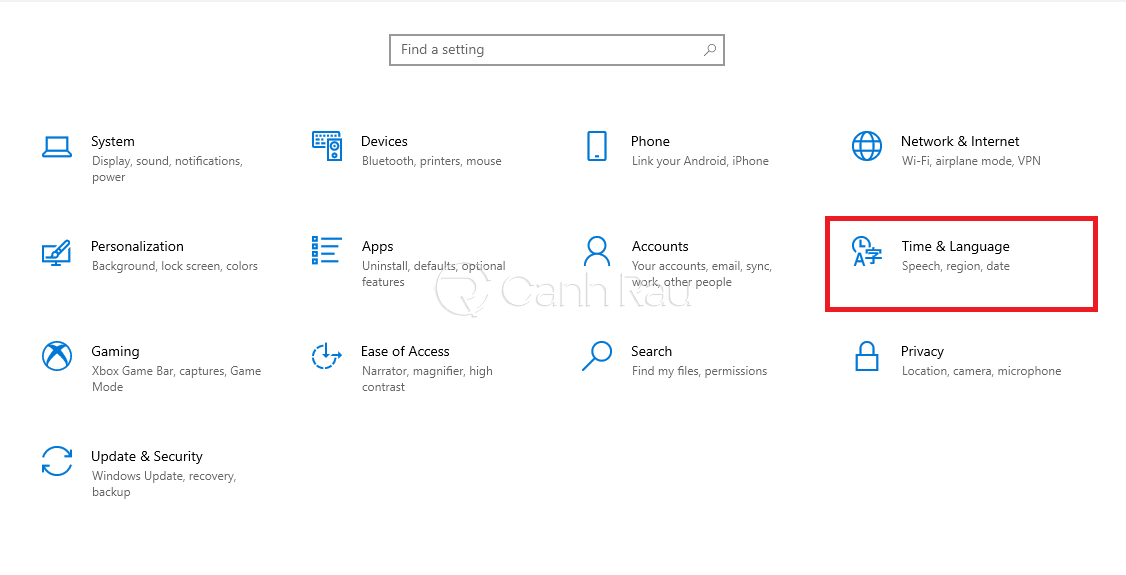
Bước 5: Ở đây, người dùng cần chọn ngôn ngữ khi sử dụng Cortana trong mục Region. Hãy lựa chọn ngôn ngữ mình muốn ở hai cột như hình.
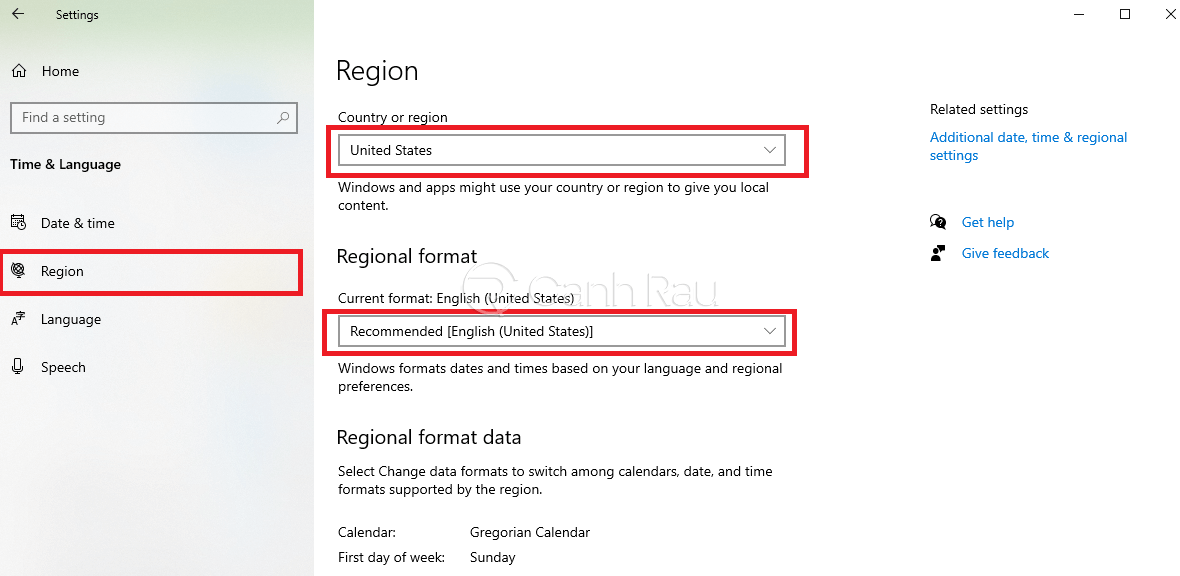
Đây là cách bật Cortana trên Win 10 đơn giản nhất hiện nay. Việc bạn chọn ngôn ngữ nào ở bước 5 đồng nghĩa với việc sử dụng chúng để giao tiếp với Cortana. Vì vậy hãy lựa chọn 1 trong 8 ngôn ngữ đã nêu trên. Từ đây người dùng đã có thêm một cô trợ lý ảo đắc lực ngay khi mở máy tính rồi.
Cách sử dụng Cortana
Sử dụng Cortana không khó, điều quan trọng là bạn biết giao tiếp với trợ lý bằng ngôn ngữ đã chọn. Tuy nhiên cách để truy cập nhanh Cortana là gì? Để giúp người dùng sử dụng trợ lý ảo tiện hơn, Microsoft đã thiết kế một nút button nhanh ở thanh taskbar. Người dùng chỉ cần làm theo hướng dẫn sử dụng Cortana như sau:
Bước 1: Để trò chuyện và yêu cầu Cortana tìm kiếm hay mở gì đó, hãy mở tính năng ở Menu Start.
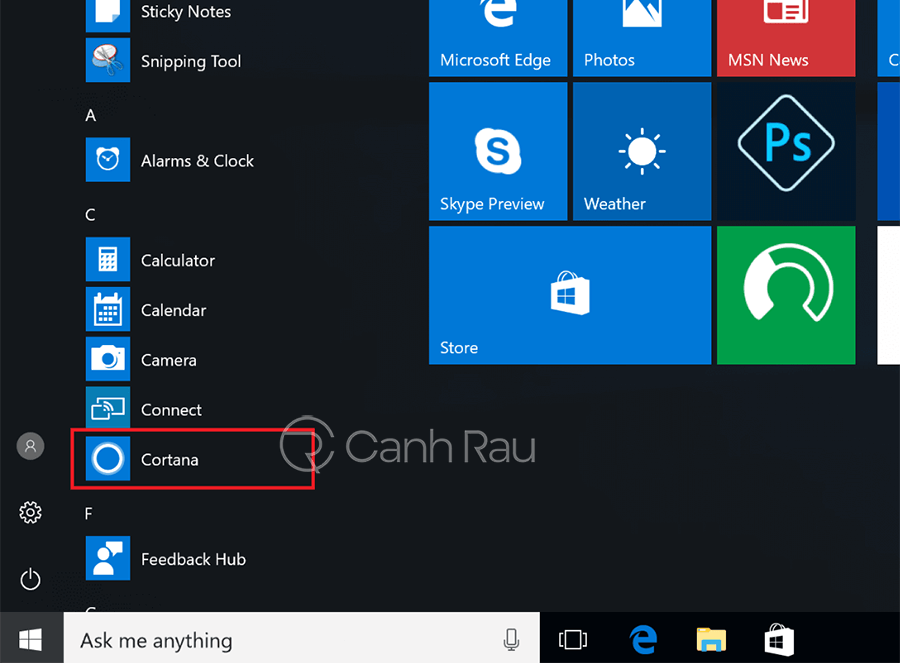
Bước 2: Để tạo nút trò chuyện nhanh với Cortana, ở thanh Taskbar click chuột phải và chọn Show Cortana button.
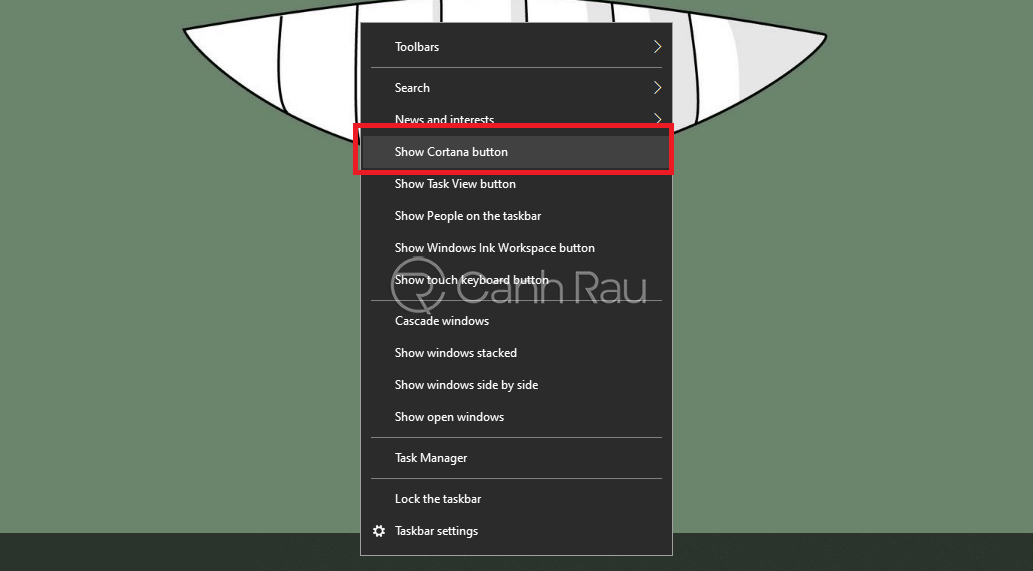
Bước 3: Sau đó dưới thanh Taskbar sẽ tích hợp ứng dụng này. Bạn chỉ cần ấn vào vòng tròn biểu tượng như hình dưới đây là có thể giao tiếp được.
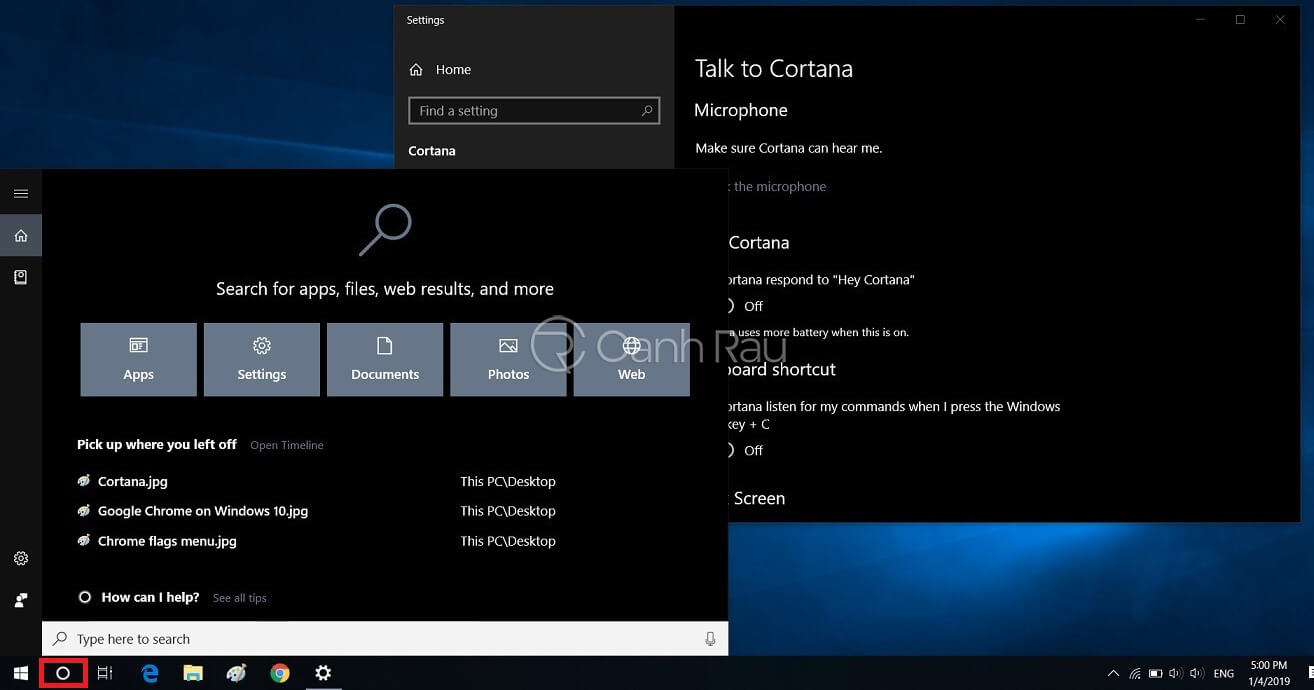
Nhờ vậy mà việc giao tiếp, gửi lệnh cho trợ lý ảo cũng trở nên nhanh và thuận tiện hơn bao giờ hết. Đây là cách sử dụng Cortana Win 10 đơn giản và hiệu quả nhất.
Cách gọi Cortana
Nếu bạn để ý ở các video giới thiệu của Microsoft sẽ thấy mọi người thường giao tiếp qua giọng nói. Vậy cách dùng cortana thông qua giọng nói như thế nào? Để gọi được Cortana bạn có thể làm theo 2 cách sau:
Cách 1: Ấn tổ hợp phím Windows + C để bắt đầu giao tiếp với Cortana qua mic trên máy tính.

Cách 2: Nói cụm từ “Hey Cortana” trên máy tính.
Tuy nhiên không phải bạn chỉ cần nói là xong. Vậy cách để thực hiện gọi Cortana là gì? Người dùng sẽ cần phải thiết lập một số thông tin. Hãy làm theo các bước sau:
Bước 1: Mở Cortana trên máy tính của bạn lên và chọn vào Settings.
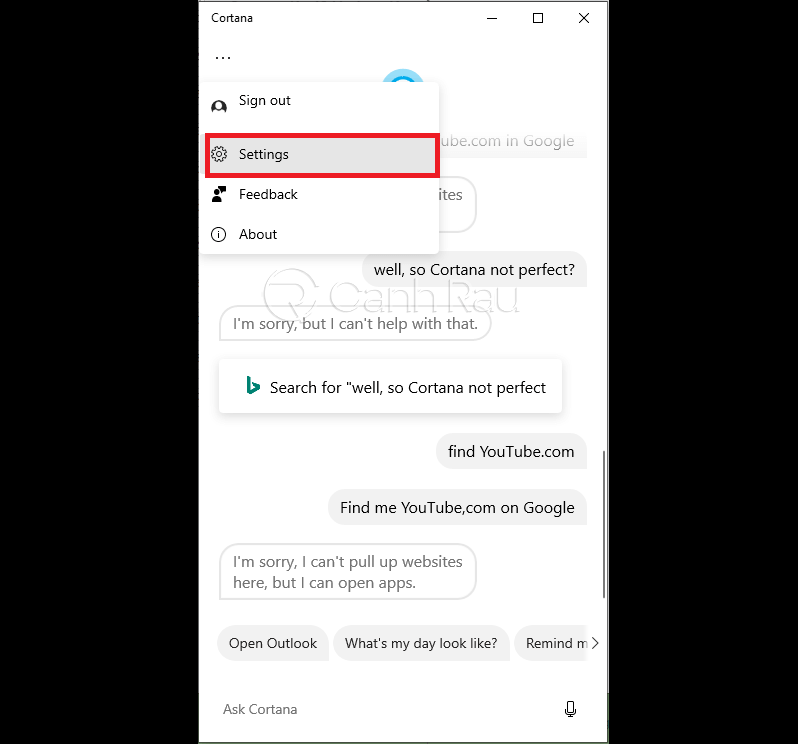
Bước 2: Hộp thoại cài đặt sẽ mở ra, hãy chọn vào mục Talk to Cortana. Sau đó, bạn cần bật ON ở cả 2 phần là sử dụng Hey Cortana và tổ hợp phím Win + C.
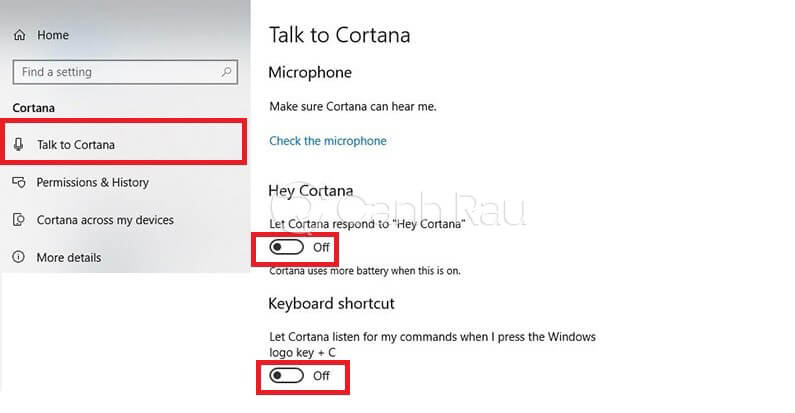
Với hướng dẫn sử dụng Cortana trên Win 10 này bạn hoàn toàn có thể giao tiếp với trợ lý ảo dễ dàng hơn. Bạn nên bật đồng thời cả 2 hoặc chọn 1 cách nào thuận tiện với mình nhất
Cách huấn luyện Cortana chỉ trả lời giọng nói của bạn
Đây là tính năng mà ít người biết được khi sử dụng trợ lý ảo Cortana. Việc thiết lập để vị trợ lý ảo này chỉ trả lời giọng nói của bạn nhằm tránh người khác ra lệnh cho cô ấy. Đồng thời có thể dữ liệu của bạn sẽ bị sử dụng mà bạn không hề biết. Vậy cách để huấn luyện Cortana là gì? Hãy làm theo các bước như dưới đây:
Bước 1: Mở trợ lý ảo Cortana lên và chọn vào biểu tượng notebook. Biểu tượng này ngay bên dưới hình ngôi nhà ở bên tay trái các bạn.
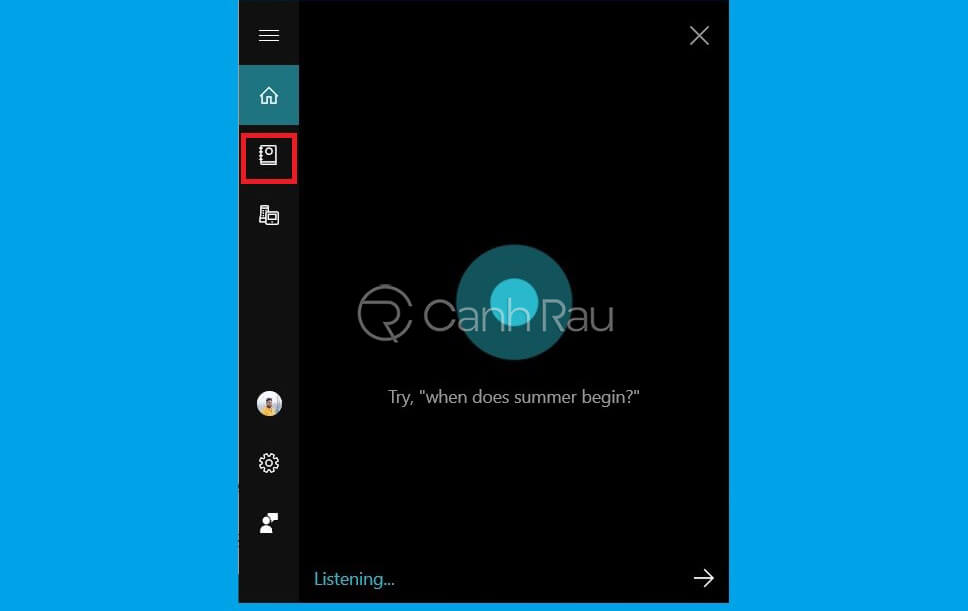
Bước 2: Để huấn luyện Cortana, bạn cần ấn vào nút Learn my voice ở bên dưới.
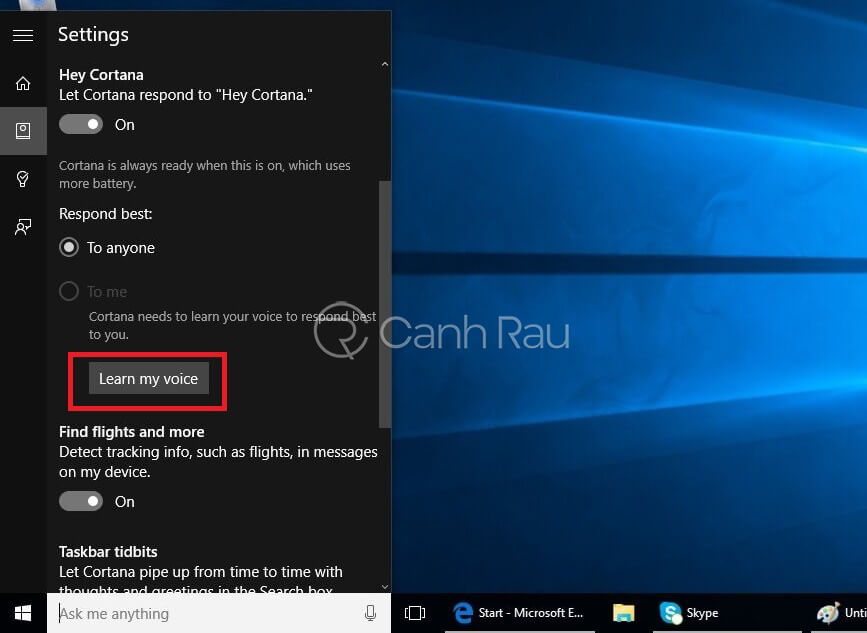
Bước 3: Người dùng được yêu cầu trả lời 6 câu hỏi của Cortana để nhận diện giọng nói. Kết thúc 6 câu, quá trình huấn luyện đã thành công.
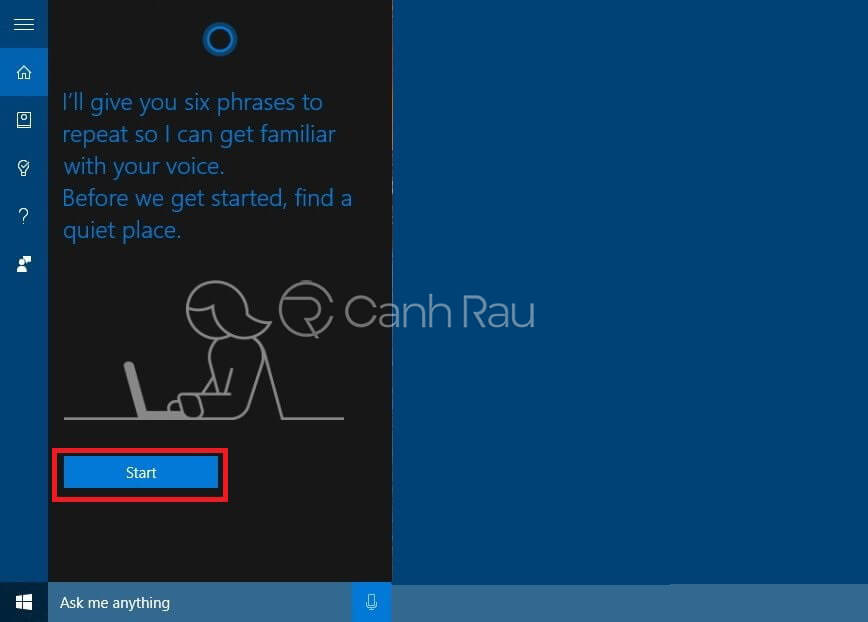
Vậy là bạn đã có thể sử dụng thành thạo Cortana trên máy tính. Đối với một số bạn muốn cải thiện trình độ tiếng Anh của mình thì đây là một công cụ tuyệt vời. Hơn nữa thông qua người trợ lý ảo này, người dùng có thể tiết kiệm được rất nhiều thời gian và công sức đấy.
Hy vọng với những thông tin trên đã giúp bạn hiểu hơn về Cortana là gì? Cách kích hoạt và sử dụng tính năng này trên máy tính như thế nào? Cùng chia sẻ thêm nhiều mẹo về máy tính hơn nữa với người thân và bạn bè nhé!

